【轻实验】终端网络监控神器 Speedometer
内容源于蓝桥云课社区——轻实验,可直接启动环境
对于运维而言,监控服务器的实时流量可以帮助我们了解服务器的运行情况,判断可能出现的异常事件。
目前多数可视化面板皆是基于 Web 实现的,例如 Zabbix 或者下图所示的 Grafana 面板,但是这些工具的使用都比较复杂,且都需要手动安装配置的。
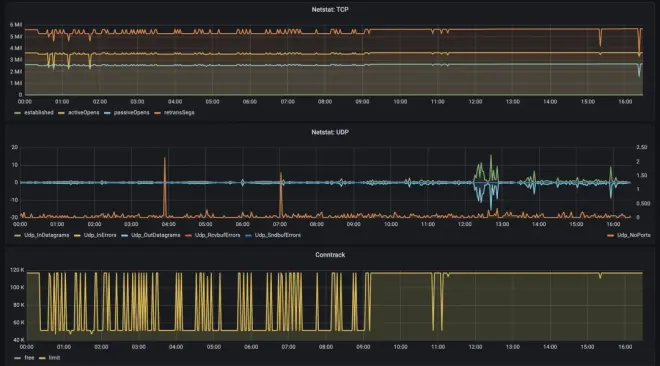
这次,我为大家介绍一个在终端里图形化监控网络流量的神器 Speedometer。
安装 Speedometer
Speedometer 是一个可以在终端中显示网络流量图的程序,使用 Python 编写,默认存在于 Debain/Ubuntu 的仓库里,所以我们可以直接执行命令安装:

安装完成后,执行 speedometer 命令,默认输出命令的帮助页面,可以看到它是支持使用一些参数自定义的。
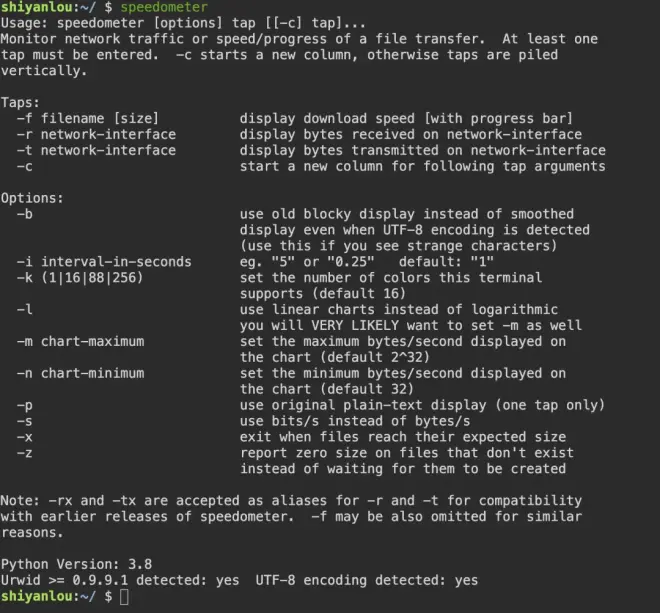
Speedometer 的使用非常简单,命令格式如下:

要查看网络流量,最少需要指定 -r 或者 -t 参数,分别对应 流入实例 的流量和 实例流出 的流量,加上要显示的网卡的名称。其他的参数可以选择单独使用,当然也可以组合使用。
查看网卡流量流入/流出
例如查看环境里 eth0 网卡的流入实例的流量:

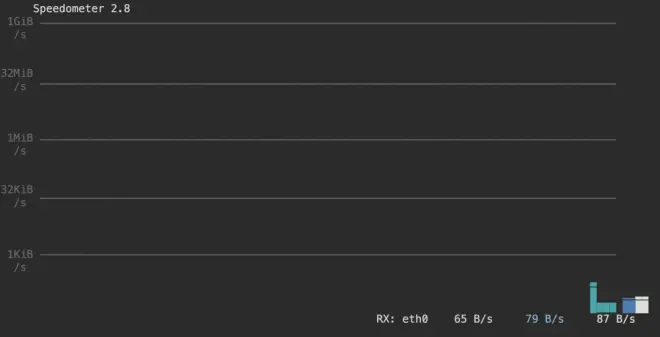
按下 Ctrl + C 可以停止
查看 eth0 网卡的流出实例的流量:

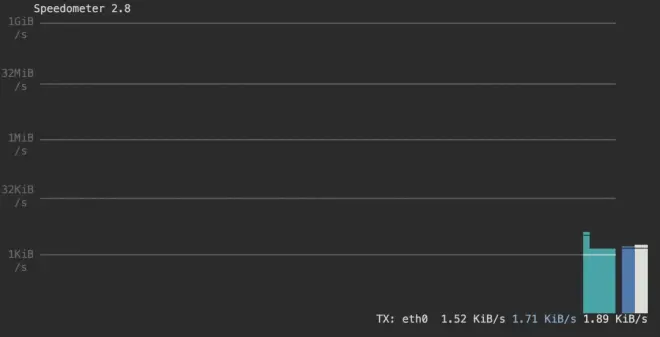
要分辨当前显示的是流入还是流出的可以根据最下方显示的参数确认,TX 就是流出,RX 就是流入。
设置刷新速率
Speedometer 默认的刷新速率为 1s,可以通过 -i 参数指定想要的时间:

设置终端色彩支持
Speedometer 默认以 16 色彩显示图表,更高的色彩数字意味着支持更多的颜色,使用 -k 参数可以自行指定到最高 256 位:

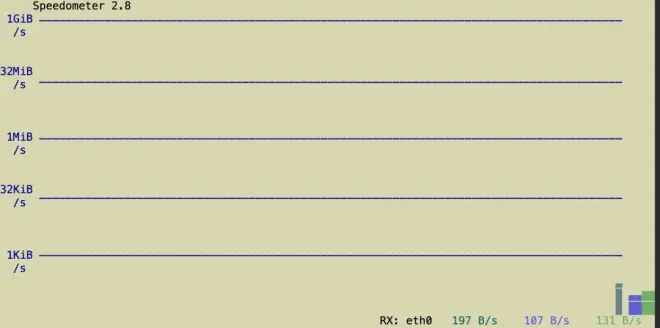
显示更大的速率
Speedometer 默认的图表只支持展示到最高 1GiB/s 的速率,对于某些拥有万兆网卡的服务器来说可能不太够。可以使用 -l 参数支持更大的单位:

可以注意左边的速率单位,现在最高到了 3.5GiB/s 。
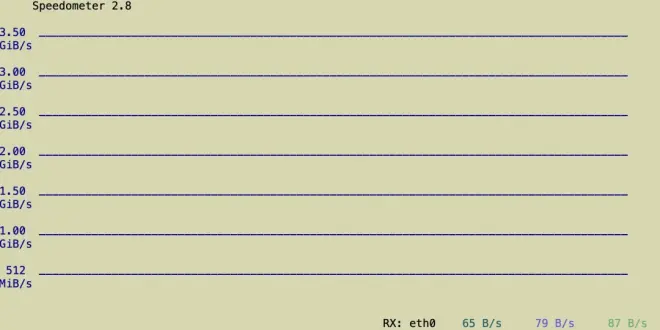
如果还是觉得不够,可以再配合 -m 和 -n 参数,自行指定上限/下限:

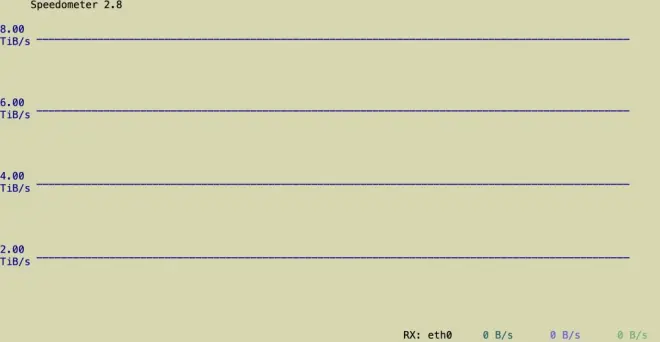
测试文件系统速度
没错,Speedometer 除了能展示网络接口速率外,还可以测试你的硬盘的读写速度,这里需要使用 dd 命令,注意至少需要留有 1G 的空余空间:

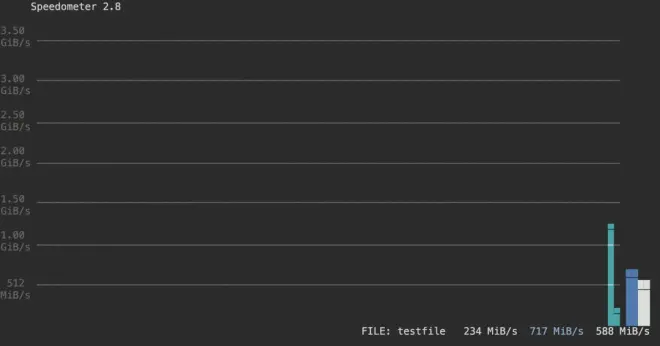
更多命令的用法可以自行在环境里探索,例如通过 tmux 开启多个终端窗口同时显示网卡流出流入的流量。
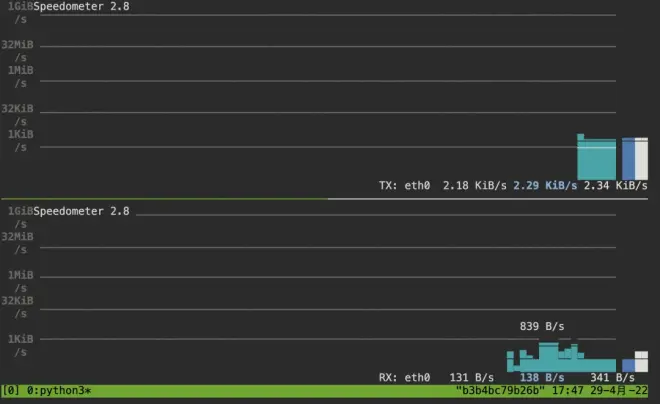
好了,今天的分享就到这里了。
如果你想了解更多编程,关注我们,最新资讯不错过~


